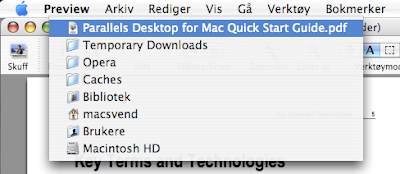Når du jobber med et dokument (Word, PDF etc) er det av og til nyttig å vite hvor på disken dette er lagret. OS X har en genial, system-wide metode for å lett finne ut dette. Hold nede Eple og klikk på dokumentets tittel i tittellinjen (her "Parallels Desktop for Mac Quickstart..." til høyre for den røde, gule og grønne knappen)

Du ser nå hva stien er ved å lese nedenfra og opp, og kan også klikke på en av mappene for å åpne denne i Finder.
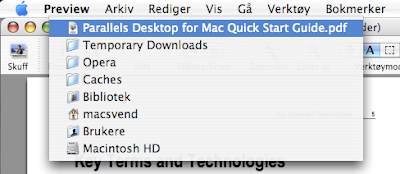
Når er dette nyttig? For eksempel hvis du åpner en fil fra web eller e-postvedlegg, og lurer på hvor den egentlig mellomlagres. Også nyttig dersom du har to versjoner av samme dokument åpent, og lurer på hvilket som ligger lagret hvor.
 Med for eksempel Parallels kan en kjøre Windows på Mac. Fungerer utmerket. Windows ligger i en eneste stor fil som utvides når en installerer nye programmer eller ved vanlig bruk. (Bildet viser ikonet til Parallels for Mac. Den observante leser vil legge merke til hvor koselige ikonene er på Mac...) Dette gir mange, mange fordeler. Etter min vurdering kan dette faktisk være bedre enn å kjøre Windows på en PC! Fordi:
Med for eksempel Parallels kan en kjøre Windows på Mac. Fungerer utmerket. Windows ligger i en eneste stor fil som utvides når en installerer nye programmer eller ved vanlig bruk. (Bildet viser ikonet til Parallels for Mac. Den observante leser vil legge merke til hvor koselige ikonene er på Mac...) Dette gir mange, mange fordeler. Etter min vurdering kan dette faktisk være bedre enn å kjøre Windows på en PC! Fordi: